Similar presentations:
GNU Эмулятор компиляция программ
1. GNU Эмулятор компиляция программ
1GNU Эмулятор
компиляция программ
1.
2.
3.
4.
Интерфейс эмулятора.
Видео память.
Оперативная память.
Стек программы.
2.
Запуск эмулятораGNU эмулятор Neil Bauers
Microprocessor Simulator ver 5.0.
1. Используя проводник MS Windows
найдите и откройте папку программы
эмулятора.
2. Среди списка файлов программы
найдите загрузочный файл
программы, отмеченный
пиктограммой и выполните его
запуск.
2
3.
Окно программы3
4.
Архитектура процессораПрограмма эмулятора моделирует работу
восьмиразрядного микропроцессора.
Микропроцессор содержит четыре регистра
общего назначения: AL, BL, CL, DL.
Регистр IP (Instruction Pointer) для адресации
команд.
Регистр SP (Stack Pointer) для работы со
стеком и регистр состояния SR (Status
Register).
Объем адресуемой оперативной памяти (RAM)
равен 256 байтам.
Адресуется память путем последовательного
занесения в нее байтов.
4
5.
Ввод кода программыВведите команды программы пересылки
кодов в регистры общего назначения
Для увеличения - уменьшения размеров шрифта используют
кнопки
5
6.
Команда процессора MOVОбщий синтаксис команды:
MOV A1,A2
Схема работы команды:
R <- Code - Запись кода в регистр
R->[Addr] – Запись кода из регистра в
оперативную память по адресу Adrr
R<-[Addr] – Запись кода из ячейки
оперативной памяти с адресом Addr в
регистр.
6
7.
Примеры использования командыMOV AL,12; Запись в регистр кода 12
MOV [17],CL ;Запись в ячейку памяти с адресом 17
;содержания регистра CL
MOV BL,[C3] ; Запись в регистр значения из ячейки
;с адресом C3
MOV [CL],DL ;Запись содержания регистра
;ячейку адрес которой хранится в регистре CL
MOV AL,[BL] ;Запись содержания ячейки по
;адресу, который хранится в регистре BL в регистр
AL
7
8.
Редактор кодаКоманда END не является ассемблерной командой это команда
эмулятора, означающая конец программы.
Для ввода комментариев используется специальный символ «;».
Коды при записи в регистр задаются в шестнадцатеричном формате!
Регистр символов кода и команд не имеет значения
8
9.
Компиляция кодаПосле набора команд программы выполняется
ассемблирование программы путем нажатия кнопки
«Assemblе» в верхней части окна
9
10.
Сохранение программыВыберите Вашу рабочую папку для
размещения файла с программой
Имя файла программы (по умолчанию
Untitled) замените на emureg и нажмите
кнопку «Сохранить».
Текст программы будет сохранен в файле
emureg.ASM
10
11.
Команды для работы с текстом программы11
Для работы с фалами можно использовать команды
пункта меню File:
Open – Открыть файл.
Save – Сохранить файл.
Save As – Сохранить файл под новым именем.
Открыть файл
Сохранить файл
Создать файл
12.
Адресное пространство программыПосле сохранения программа будет
скомпилирована в оперативную память и будет
готова к исполнению.
12
13.
Программа в памятиНаша программа занимает диапазон адресов 00 до
09. Не забывайте, что значения
шестнадцатеричные !
13
14.
Исполнение программыДля выполнения программы используем режим
пошагового выполнения. Нажимайте
последовательно кнопку «Step» и следите как
изменяются значения в регистрах процессора.
14
15.
Выполнение программыОбратите внимание, что значение регистров
выводится в трех системах исчисления
двоичной, шестнадцатеричной и десятичной.
После достижения команды END
нажмите кнопку «STOP».
15
16.
Перезапуск программыВ любом режиме исполнения программы для
повторного ее исполнения следует нажать кнопку
«CPU Reset !».
Если окно отображения оперативной памяти
закрыто, его можно вывести, нажав кнопку
«Show Ram».
Сброс оперативной памяти выполняется после
нажатия кнопки «Assemble».
16
17.
Скорость исполнения программы17
Программу можно выполнить в автоматическом
режиме используя кнопку «Run». В автоматическом
режиме исполнения можно использовать кнопки:
STOP – Приостановить выполнение программы.
Continue – Продолжить выполнение.
Slower – уменьшить частоту процессора эмулятора,
для замедления обработки команд.
Faster – увеличить частоту работы процессора.
18.
Просмотр оперативной памятиСодержание оперативной памяти можно выводить
в одном из трех режимов
18
19.
Ячейки оперативной памятиHexdecimal – побайтовый просмотр в
шестнадцатеричном формате.
ASCII – просмотр содержания оперативной памяти в
символьном виде.
Source – вывод программы в оперативной памяти
(используется по умолчанию).
19
20.
Запись кодов в регистры и оперативную память20
Упражнение № 1. Программа change1.asm.
Напишите программу для обмена значений
регистров AL и CL, используя оперативную память.
Исходное значение кодов в регистрах AL=1F, CL=2F.
Псевдо код программы:
AL <= 1F
CL<= 2F
Адрес 52 <=AL
Адрес 53<= CL
Адрес 52 => CL
Адрес 53 => AL
КОНЕЦ
21.
Виртуальный дисплейВ эмуляторе участок оперативной
памяти в диапазоне адресов от C0 до
FF представляет собой видеопамять.
Если в ячейку занести ASCII код
символа, то автоматически
открывается устройство VDU (Visual
Display Unit) которое отображает
содержание видеопамяти в виде
символов.
21
22.
Кодировка символов22
23.
Видео памятьВидеопамять
23
24.
Вывод сообщенияУпражнение № 2. Программа hello.asm Напишите
программу для вывода на устройство VDU
контрольного сообщения Hello World!.
Следует иметь в виду, что оперативная
память обновляется только после
повторного ассемблирования
программы, кнопка «Assemble» !
24
25.
Запись кодов в видео памятьAL <= 48
Адрес C0 <= AL
AL<= 65
Адрес C1 <= AL
AL<= 6C
Адрес C2 <= AL
AL <= 6C
Адрес C3 <= AL
AL <= 6F
Адрес C4 <= AL
AL <= 20
Адрес C5 <= AL
AL <= 57
Адрес C6 <= AL
Псевдокод
программы
AL <= 6F
Адрес C7 <= AL
AL <= 72
Адрес C8 <= AL
AL <= 6C
Адрес C9 <= AL
AL <= 64
Адрес CA <= AL
AL <= 21
Адрес CB <= AL
Конец
25
26.
Программный стекСтек – участок оперативной памяти доступ, к
которому построен по принципу:
«Первый пришел, последний вышел» !
Используется стек для временного хранения
кодов в процессе работы программы.
Команды для работы со стеком:
PUSH R ;Запись содержания регистра в стек
POP R ;Извлечение кода с верхушки стека в регистр
Стек располагается в нижнем диапазоне
адресов оперативной памяти и
начинается с адреса BF.
Адресуется стек с помощью регистра SP.
26
27.
Обмен значений регистровУпражнение № 3. Напишите программу
change2.asm в соответствии с упражнением 1,
используя стек для временного хранения данных.
Псевдо код программы:
AL <= 1F
CL<= 2F
Примечание:
AL
- поместить в стек
CL
- извлечь из стека
AL
CL
КОНЕЦ
27
28.
ЗаданияКонтрольное задание №1. Программа
messages.asm Напишите программу для
вывода сообщения.
28
29.
ЗаданияКонтрольное задание №2. Напишите
программу revers.asm.
Занесите в стек коды символов
строки “QWERTY”, извлеките
коды из стека и выведите на
устройство VDU.
Объясните результат.
29

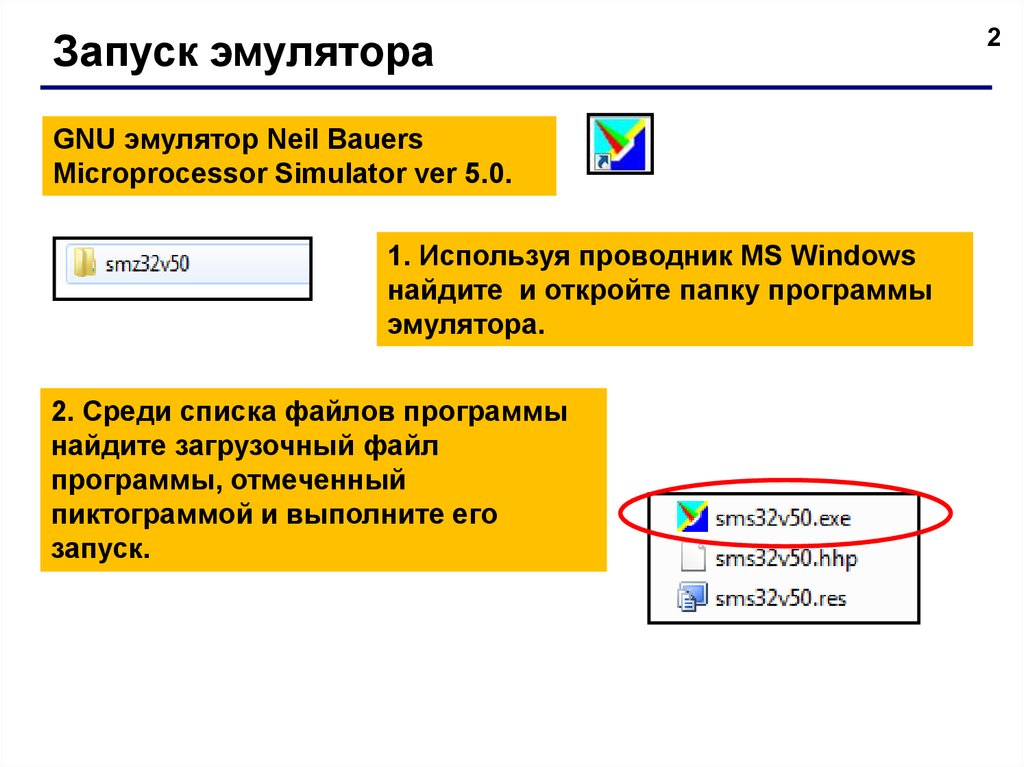


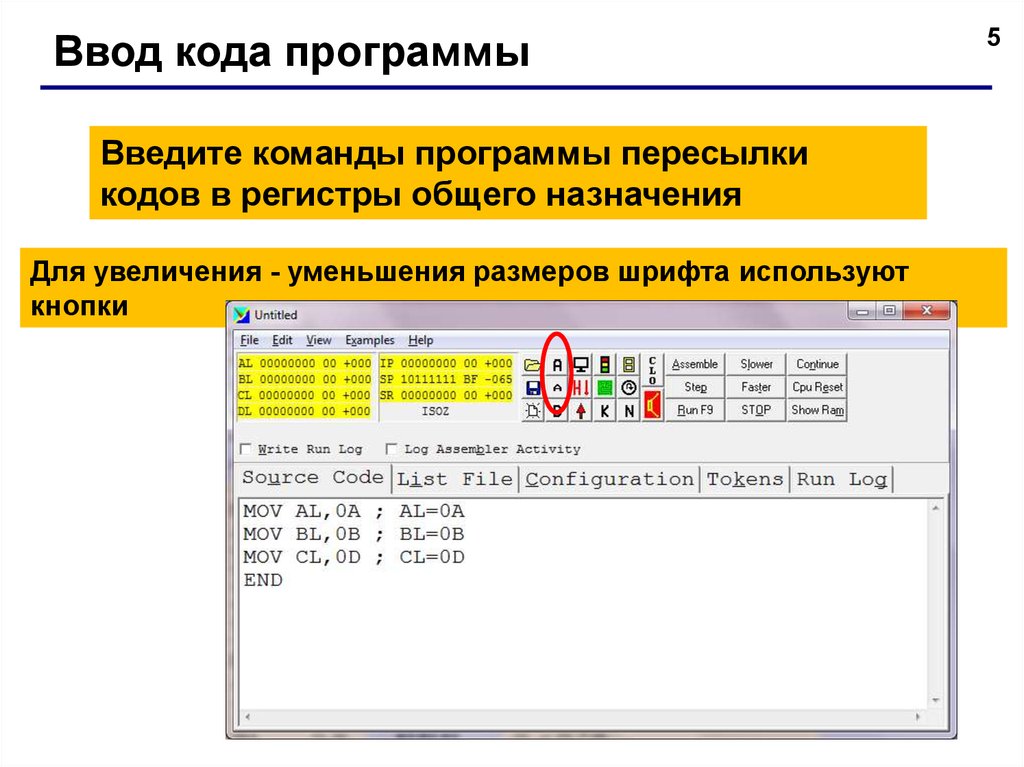


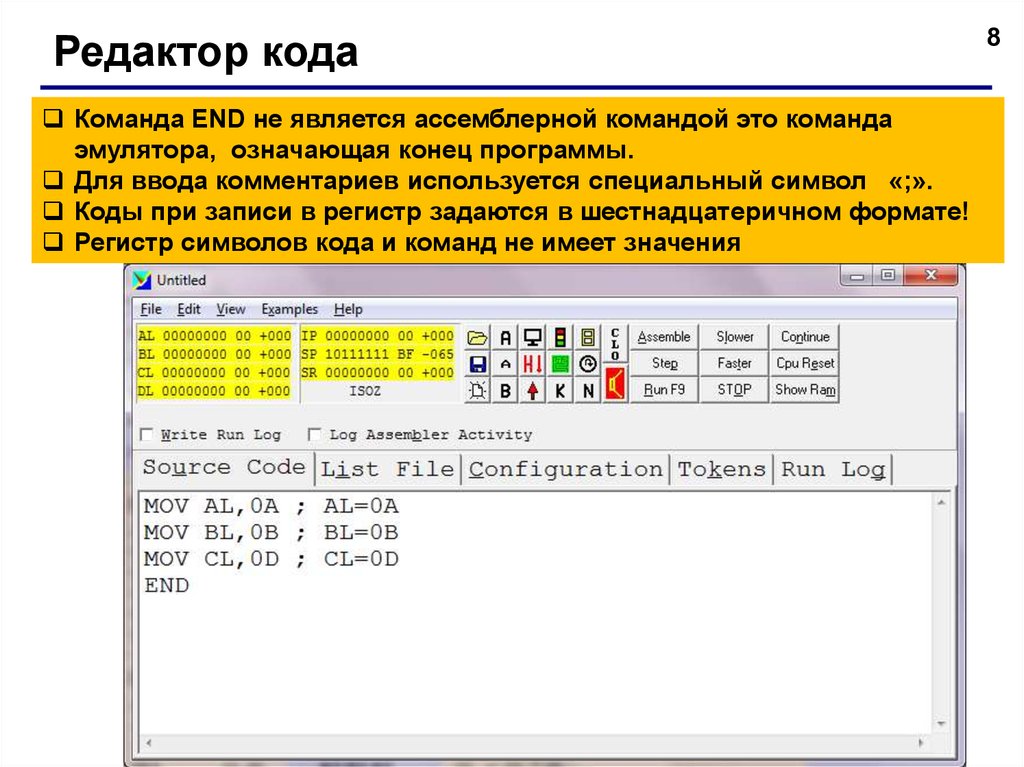

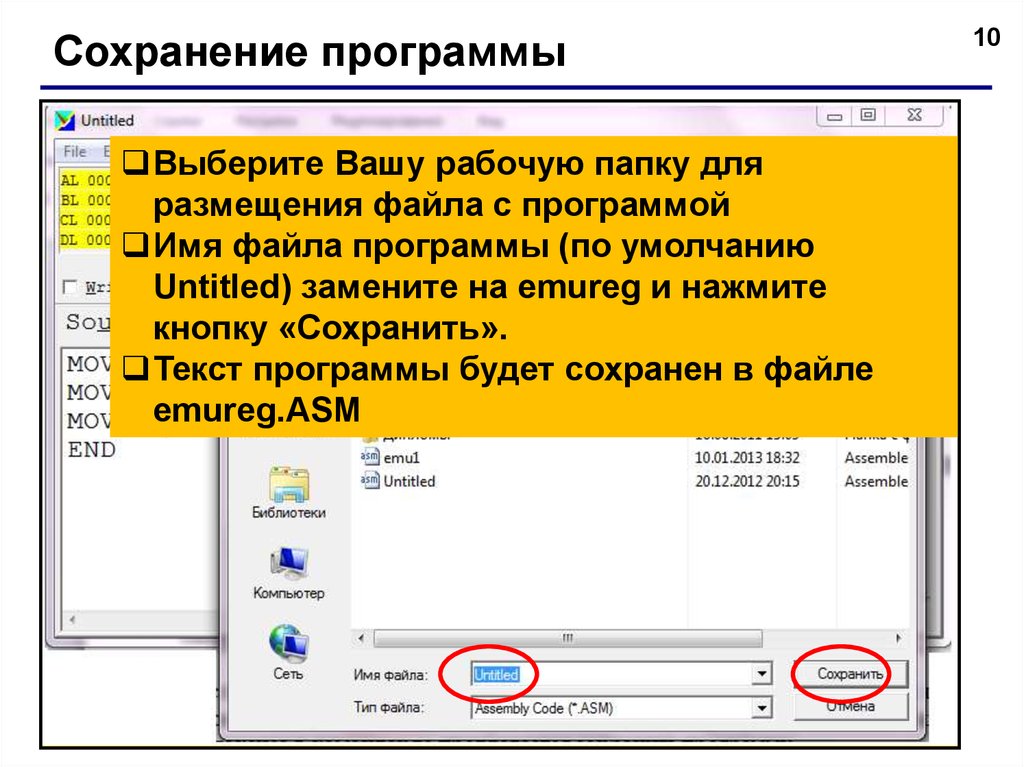
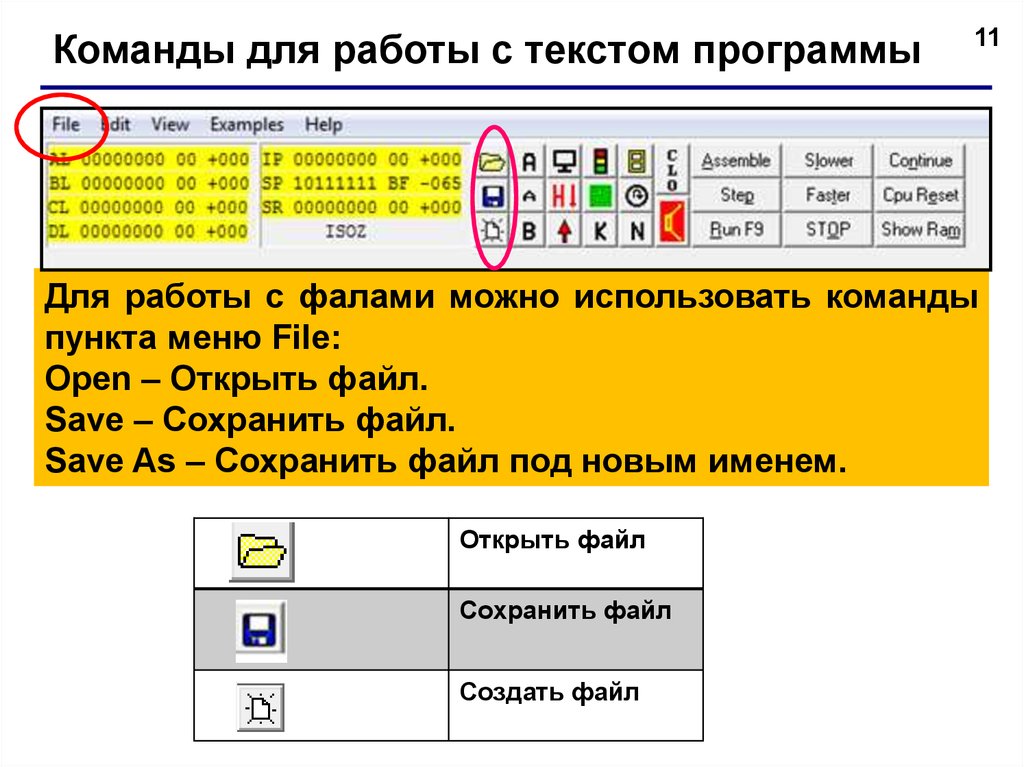
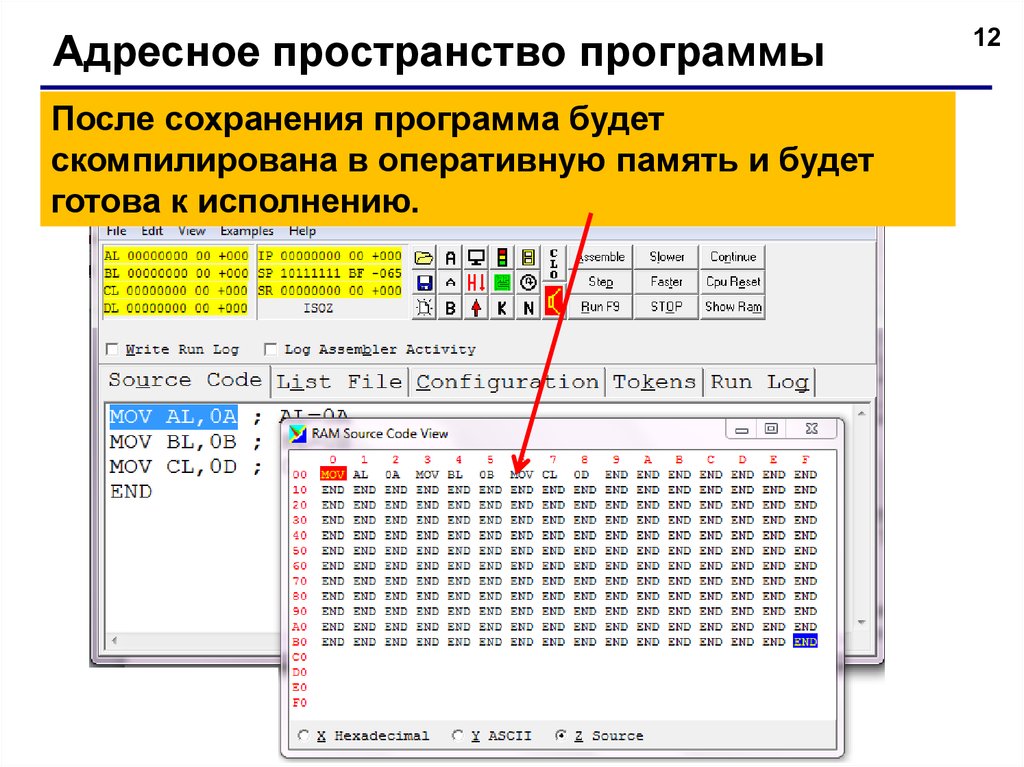
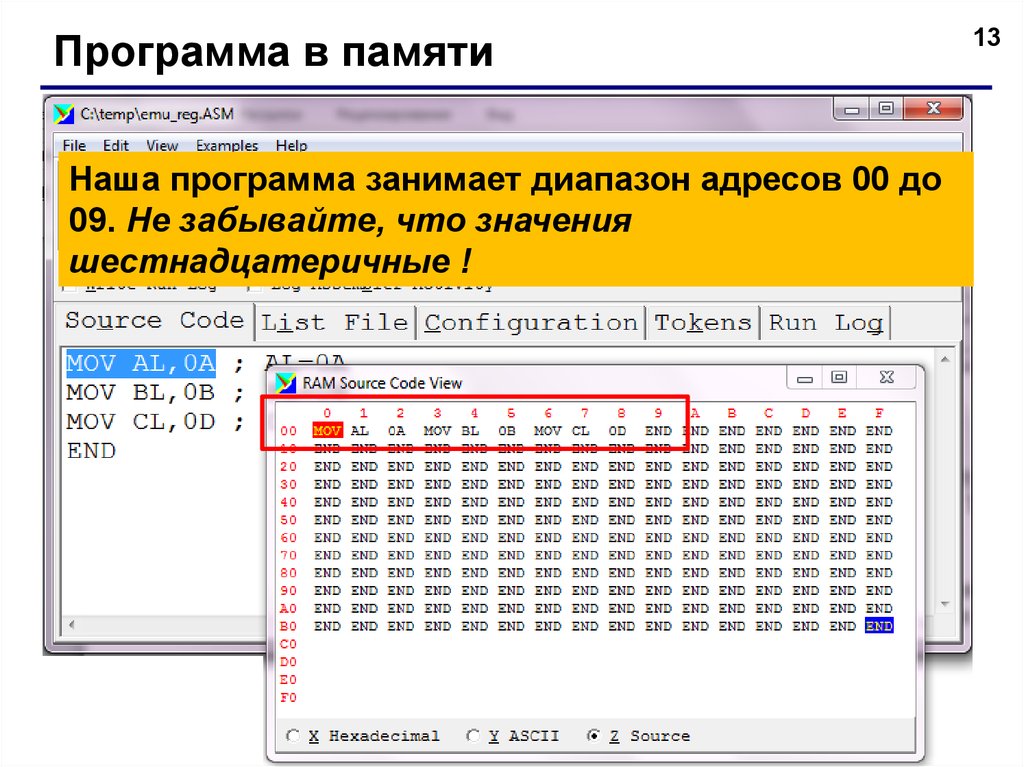
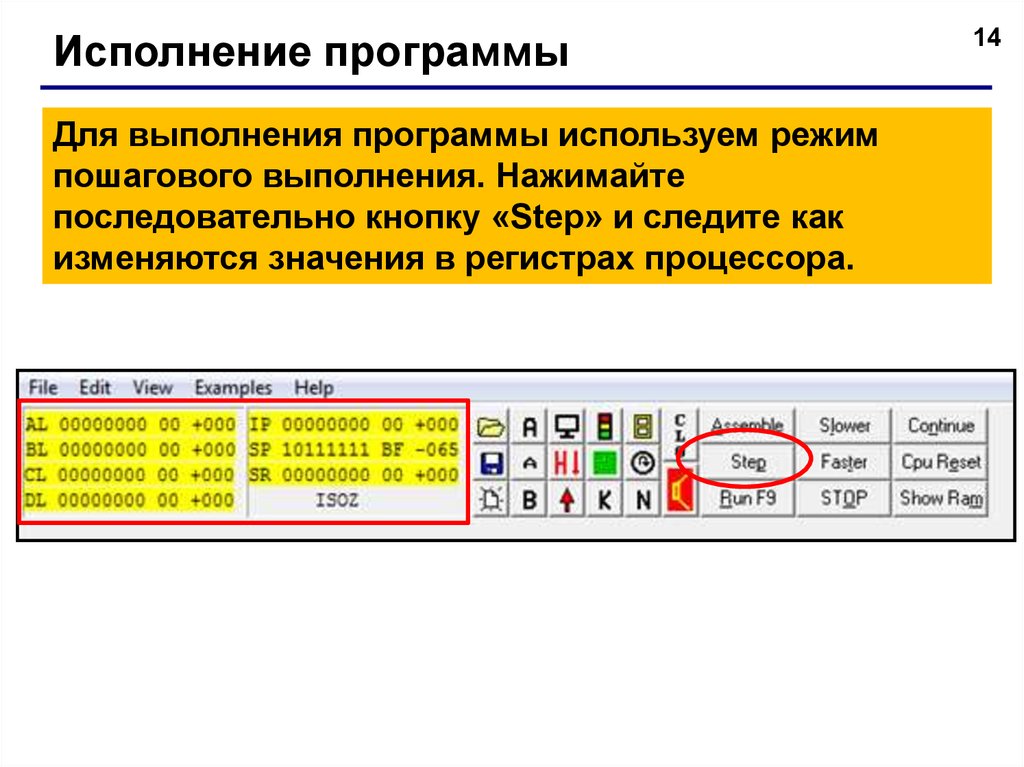
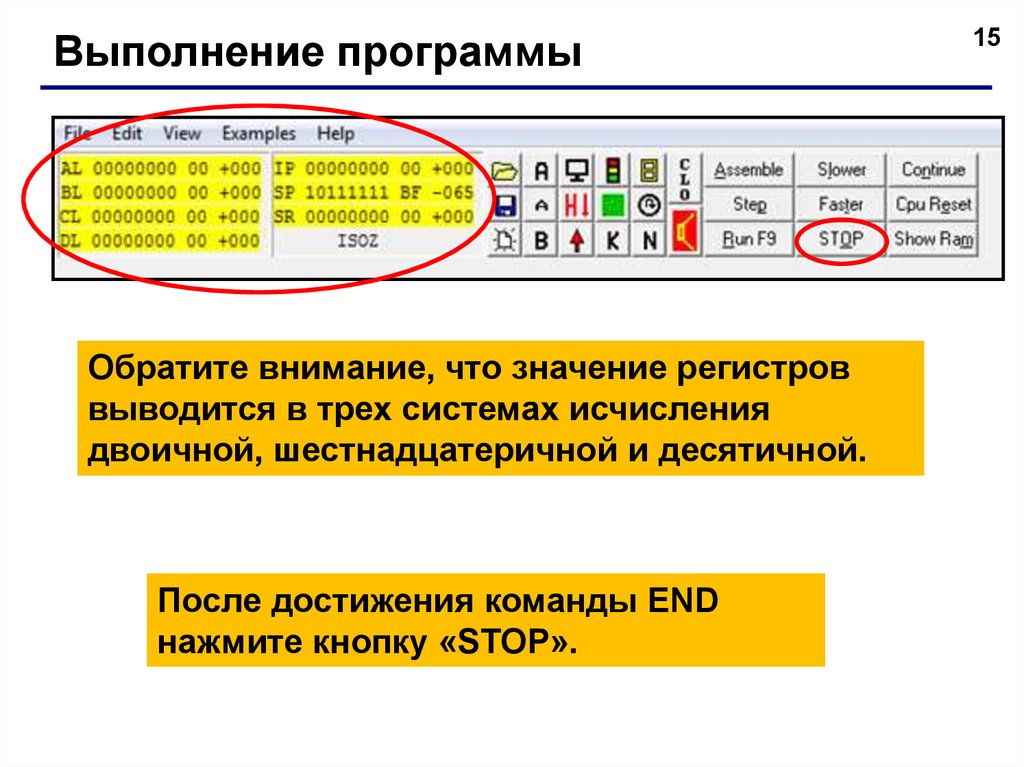
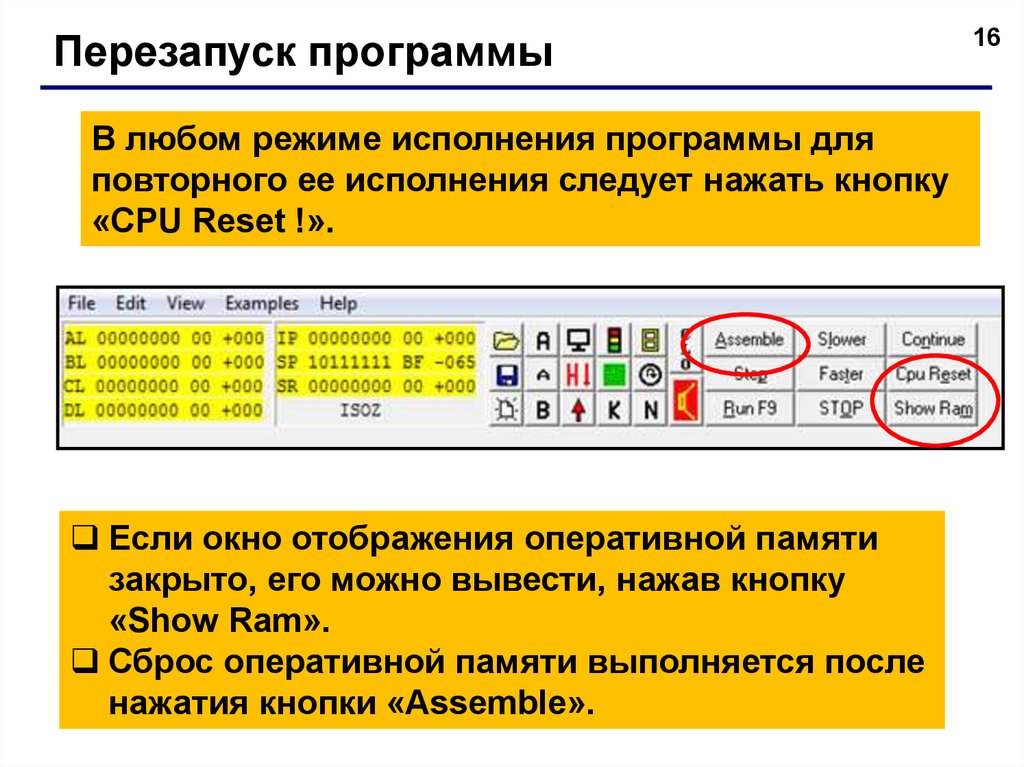

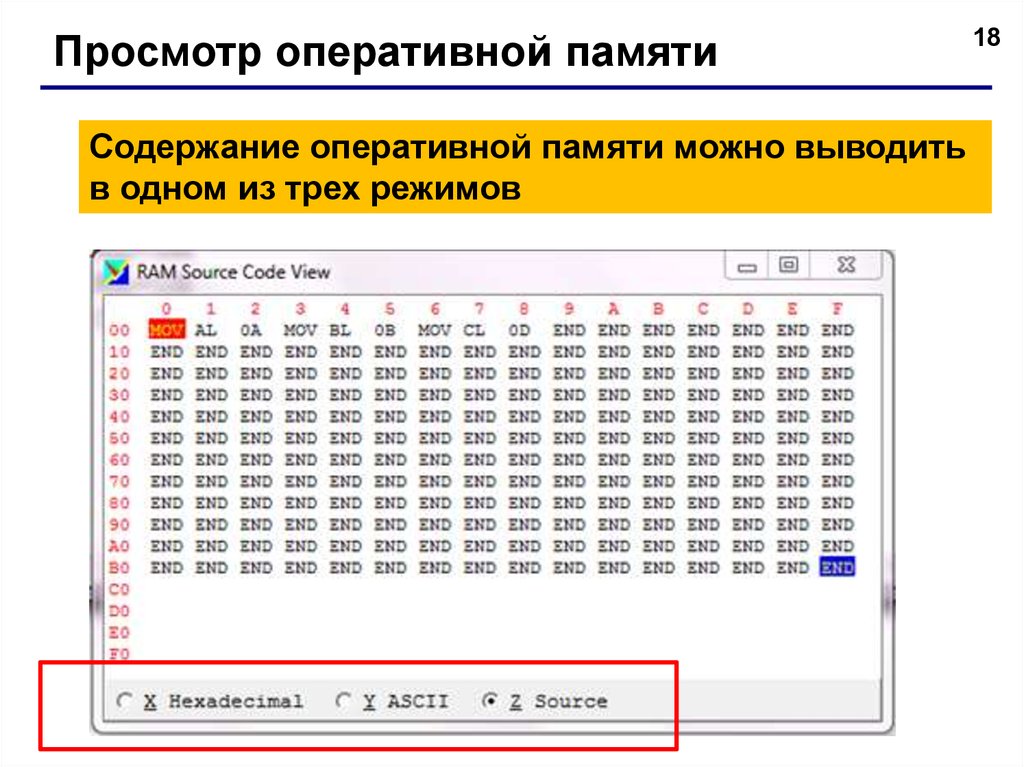

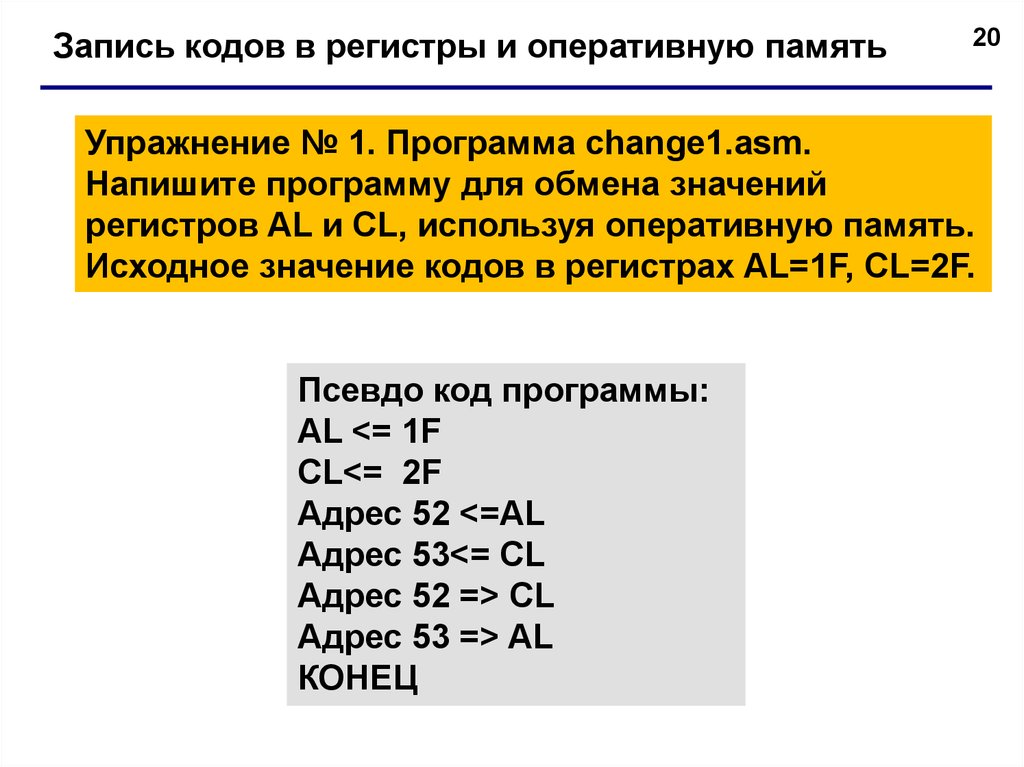

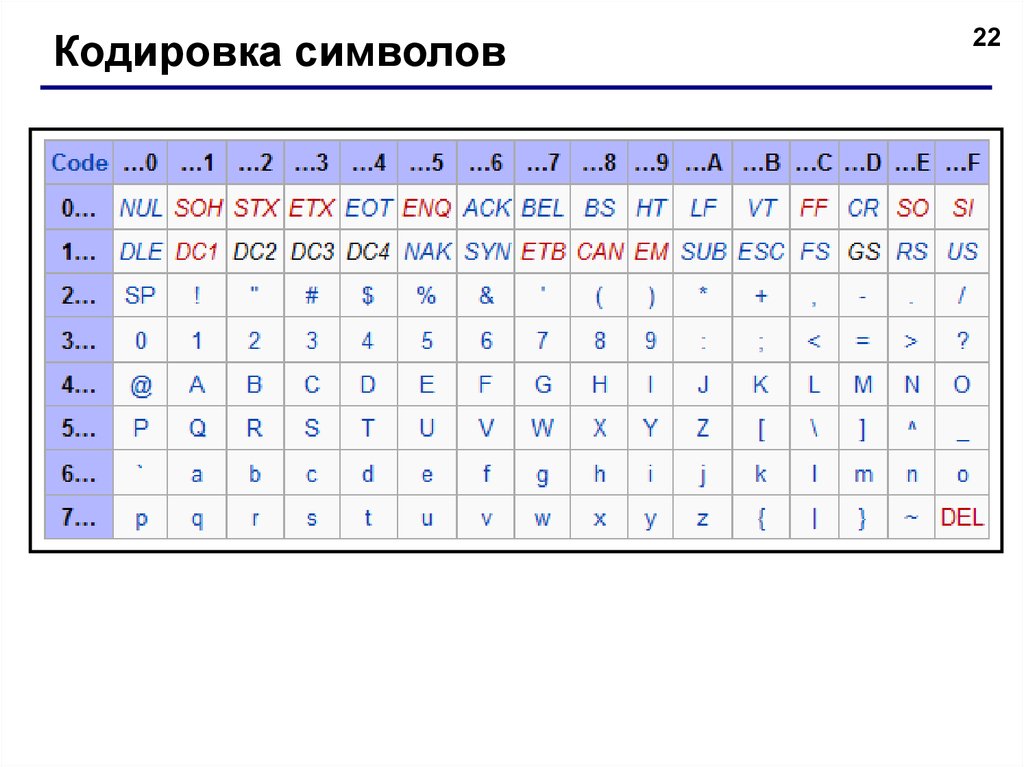


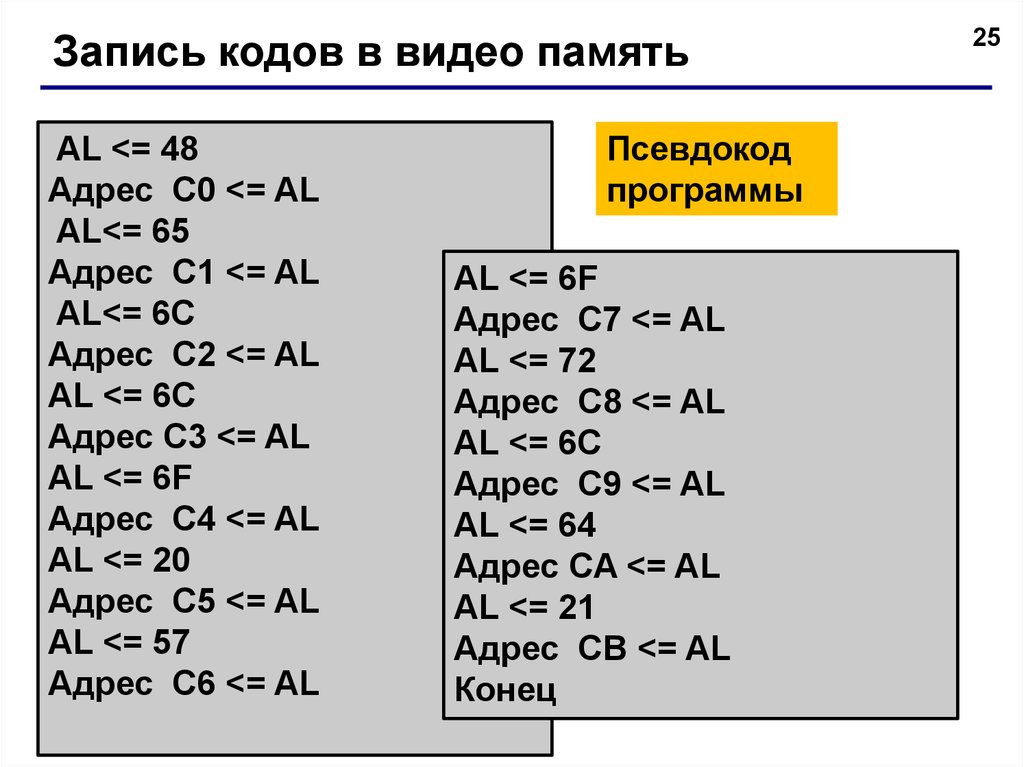

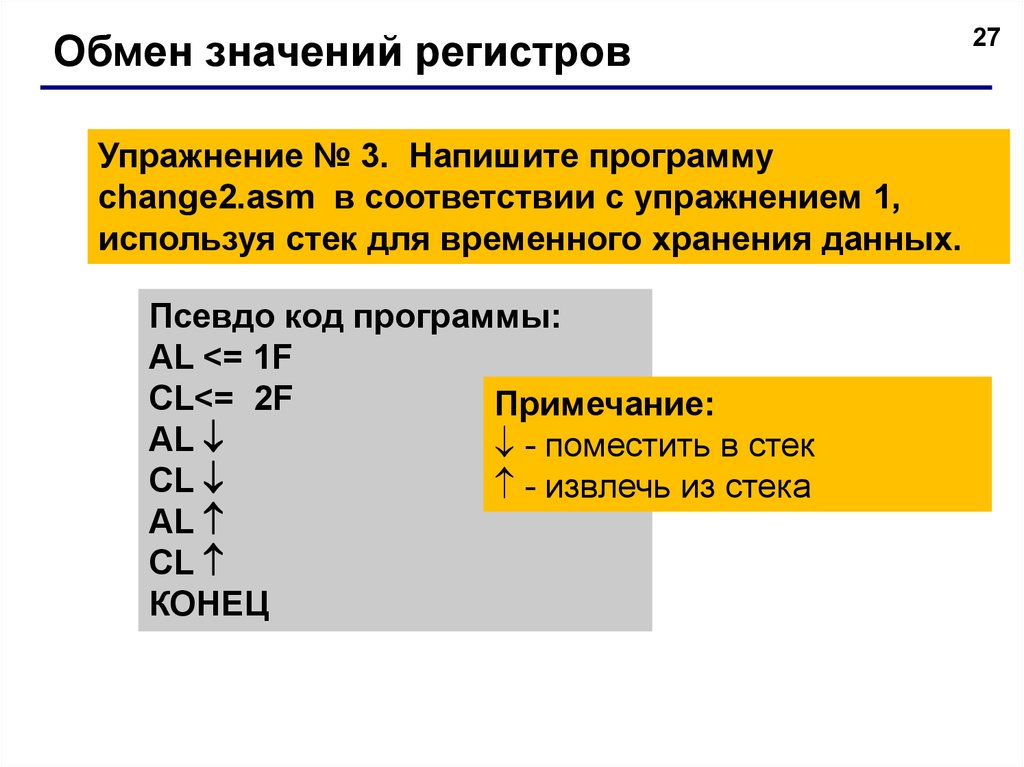
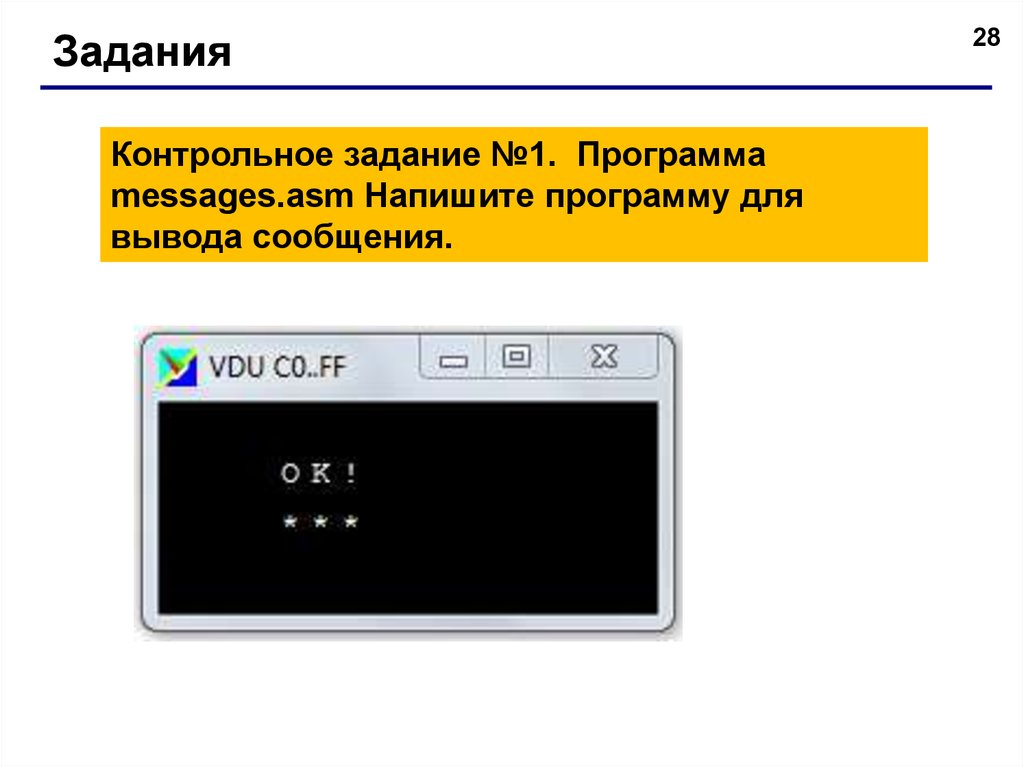

 programming
programming








